プロフィール
HN:
きっずはぁと
性別:
非公開
最新記事
P R
2024.04.24
[PR]
×
[PR]上記の広告は3ヶ月以上新規記事投稿のないブログに表示されています。新しい記事を書く事で広告が消えます。
2011.04.28
次の脱出なるか?
2011.04.18
コケシはこう描きました。
巫女に出て来るアイテムの
こけしの描き方をアップしてみました。
木目のテクスチャでこけしの形をかたどります。
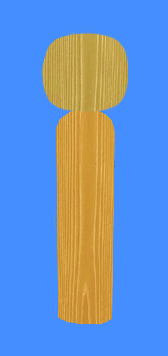
別のレイアーで、こけしの模様を描きます。

次は、
木目に立体を出す為に光を加えるのですが、
これも別レイアーを準備し
色を描き加える前に、レイアーの設定を変える必要があります。
新しく追加したレイアーの上で右クリックをすると
下のような表示が出ます。
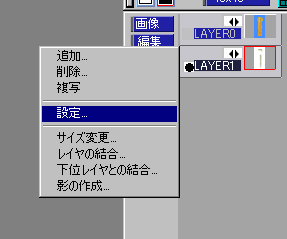
上の表示内の設定をクリックすると
合成方法を指定する欄が出てきます。
そこで「ハイライト」を指定します。
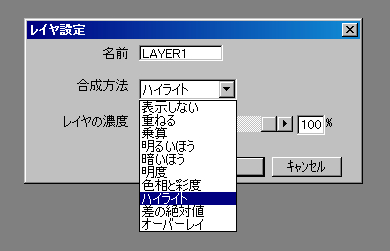
ハイライトを指定したレイアーで
白を薄く乗せると、滑らかな光沢を表現しやすくなります。

上で作ったレイアーを
木目レイアーとこけしの模様のレイアーの間に置くと
下のような画像になるわけです。

光る部分が在れば
影になる部分も在るということで
次に、影を入れるレイアーを
設定します。
先ほどの光のレイアーと同じに
レイアー設定を開き、今度は乗算に設定を合わせます。
そうする事で、下に重なる木目やこけしの模様を
完全に消してしまわず
リアルな影を表現しやすくなります。

影を付けた画像がこちらになるわけです。

ですが、実際に乗せている色は
下のパレットの白い○に囲まれた色なので
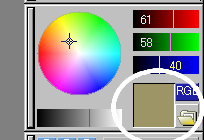
設定を変える前の「重ねる」の設定だと
実際はこんな色をぬってる事になります。
↓

仕上げに、またまた別レイアーで
一番上になるレイアーを準備し、
「ハイライト」を指定して光を加えたら
出来上がり。

以上、ピクシアでの自己流こけしの描き方でした。
こけしの描き方をアップしてみました。
木目のテクスチャでこけしの形をかたどります。
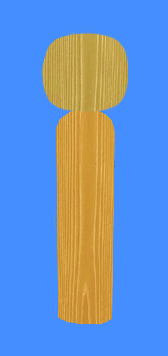
別のレイアーで、こけしの模様を描きます。

次は、
木目に立体を出す為に光を加えるのですが、
これも別レイアーを準備し
色を描き加える前に、レイアーの設定を変える必要があります。
新しく追加したレイアーの上で右クリックをすると
下のような表示が出ます。
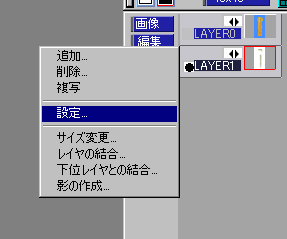
上の表示内の設定をクリックすると
合成方法を指定する欄が出てきます。
そこで「ハイライト」を指定します。
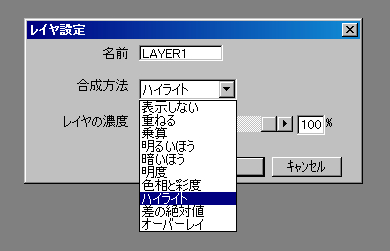
ハイライトを指定したレイアーで
白を薄く乗せると、滑らかな光沢を表現しやすくなります。

上で作ったレイアーを
木目レイアーとこけしの模様のレイアーの間に置くと
下のような画像になるわけです。

光る部分が在れば
影になる部分も在るということで
次に、影を入れるレイアーを
設定します。
先ほどの光のレイアーと同じに
レイアー設定を開き、今度は乗算に設定を合わせます。
そうする事で、下に重なる木目やこけしの模様を
完全に消してしまわず
リアルな影を表現しやすくなります。

影を付けた画像がこちらになるわけです。

ですが、実際に乗せている色は
下のパレットの白い○に囲まれた色なので
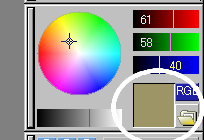
設定を変える前の「重ねる」の設定だと
実際はこんな色をぬってる事になります。
↓

仕上げに、またまた別レイアーで
一番上になるレイアーを準備し、
「ハイライト」を指定して光を加えたら
出来上がり。

以上、ピクシアでの自己流こけしの描き方でした。
2011.04.10
新作報告です。
2011.02.27
今度は畳に挑戦
柱や家具を綺麗に仕上げてみて
ある事に気が付いてしまいました。
それは・・
それに見合う畳を描かなければいけない。(==;
そこで畳描きに挑戦してみました。
色々試した結果、この方法が一番綺麗に仕上げる事が
できました。
まずベースの畳の色ですね。
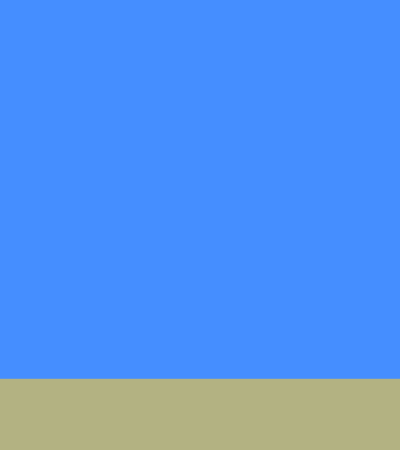
次に畳の目の光を書き込みます。(これが結構めんどい・・。)
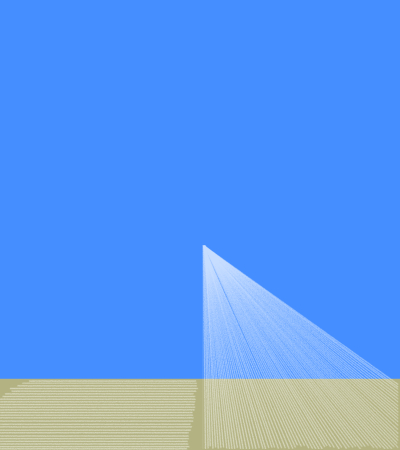
光を書き込んだらやっぱ畳の目にも陰が必要なので陰を入れていくわけですが、
一から描いてたら大変なので、↑で描いた光の線をコピペして
1mm程度ずらして別レイアーに貼り付けます。
貼り付けた後、ピクシア機能にて色調節を利用し、陰色に変化させ陰影を施します。

次に網目となる対角線状の陰を追加
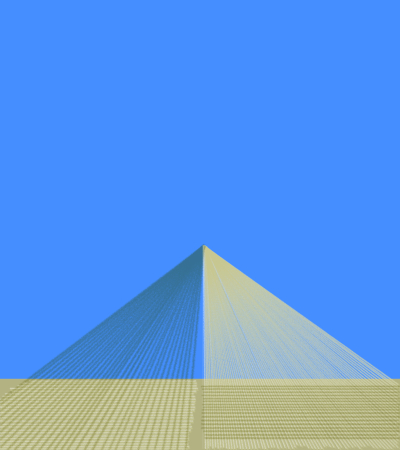
↑の画像でも完成と言える状態ですが、
もっと活き活きした畳目にしたかったので
強い光を加えてみました。

畳の目はこれで完成なので、淵に取り掛かります。
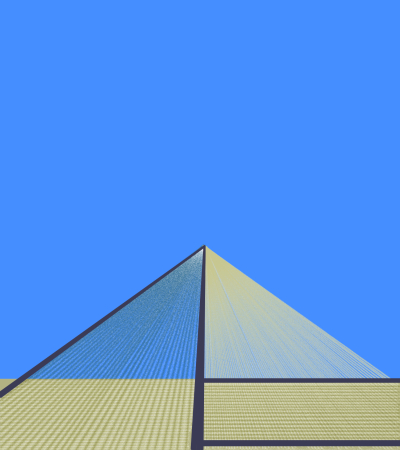
テクスチャ貼りで本物っぽさを出して
要らない線を消してしまいます。
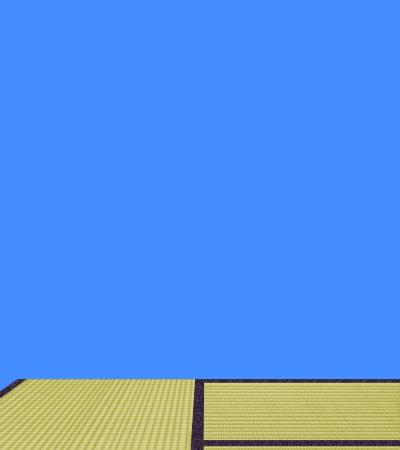
最後に陰を加えて完成。

前回完成させた、和の家具を置いて、1画像完成です。

自分で言うのも何ですが、
結構な出来栄え!!
だけど本物っぽい画像作成にのめり込んでる
私を見て、弟が背後でこうつぶやいたのです。
弟「で・・、巫女さん描いたの?巫女さん。」
ごふっ・・>┼○ バタッ
あれだ・・スーパーデフォルメ化した巫女にすればいけるかもよ!
2頭身巫女とか!!!
弟「すでに挫折気味なわけね?」
(T-T )( T-T)ウルウル
ある事に気が付いてしまいました。
それは・・
それに見合う畳を描かなければいけない。(==;
そこで畳描きに挑戦してみました。
色々試した結果、この方法が一番綺麗に仕上げる事が
できました。
まずベースの畳の色ですね。
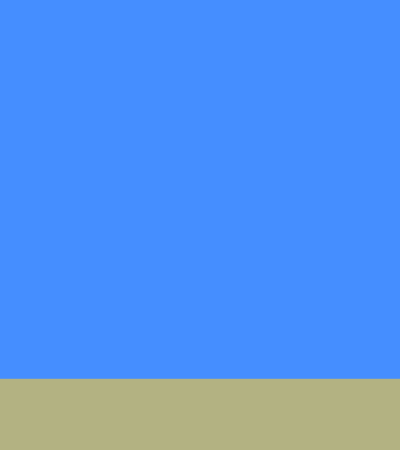
次に畳の目の光を書き込みます。(これが結構めんどい・・。)
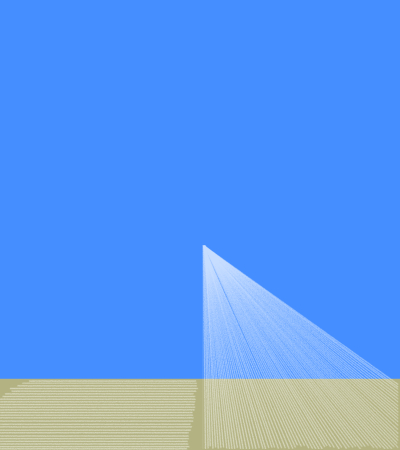
光を書き込んだらやっぱ畳の目にも陰が必要なので陰を入れていくわけですが、
一から描いてたら大変なので、↑で描いた光の線をコピペして
1mm程度ずらして別レイアーに貼り付けます。
貼り付けた後、ピクシア機能にて色調節を利用し、陰色に変化させ陰影を施します。

次に網目となる対角線状の陰を追加
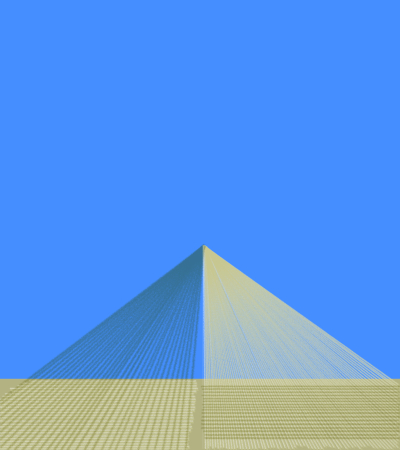
↑の画像でも完成と言える状態ですが、
もっと活き活きした畳目にしたかったので
強い光を加えてみました。

畳の目はこれで完成なので、淵に取り掛かります。
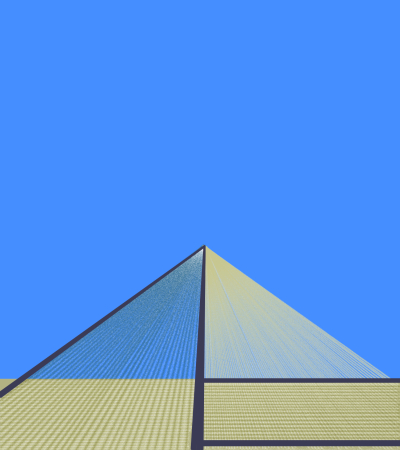
テクスチャ貼りで本物っぽさを出して
要らない線を消してしまいます。
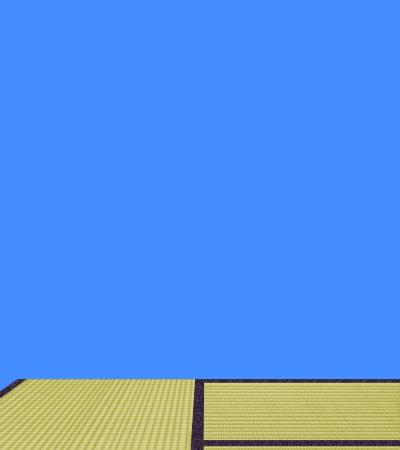
最後に陰を加えて完成。

前回完成させた、和の家具を置いて、1画像完成です。

自分で言うのも何ですが、
結構な出来栄え!!
だけど本物っぽい画像作成にのめり込んでる
私を見て、弟が背後でこうつぶやいたのです。
弟「で・・、巫女さん描いたの?巫女さん。」
ごふっ・・>┼○ バタッ
あれだ・・スーパーデフォルメ化した巫女にすればいけるかもよ!
2頭身巫女とか!!!
弟「すでに挫折気味なわけね?」
(T-T )( T-T)ウルウル
2011.02.19
pixiaで、タンスを作ってみる。
CGを~と、メタセコイアを触ってみたのですが
脳が破裂しそうになったので、挫折してしまいました。
そこで、手書きでもCGっぽく加工出来無いものかと
木目素材を利用して作ってみました。

良さそうな木目部分を「四角の領域」で指定して
それぞれの場所に貼り付けていきます。
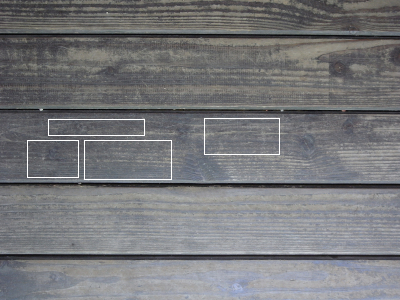
1枚目のレイアーで枠作り
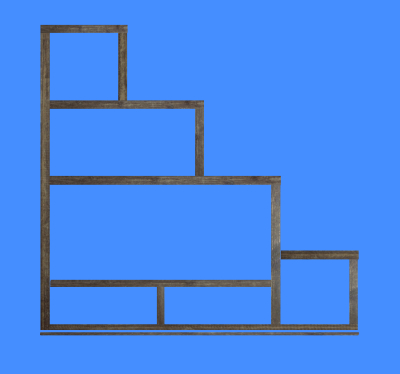
別レイアーでスライド式戸棚の枠を作ります。
(下の土台部分も邪魔にならないのでついでに作成)
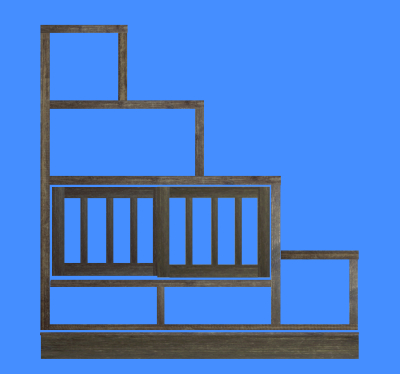
さらに別レイアーで、面を貼っていきます。

立体感覚を出す為に、棚の階段部分の上部側面も貼り付けていきます。

階段側面も同じように貼ります。

木目テクスチャー貼り後、隙間に影を想定した色塗りを施しておきます。
(ここまでの工程は、全て別レイアーで行います。)

pixiaには、カラーや明るさを調整する機能が有るので
それを利用して、それぞれのレイアーごとに理想の色へ調節していきます。




画像に命を吹き込む陰影を手書きで描きこみます。

光を想定した箇所に明るい色を上乗せします。

次に引き出しの取っ手を書き加えます。
(何個も描くのは面倒なので1箇所だけ作成)

光の反射を描き加えます。
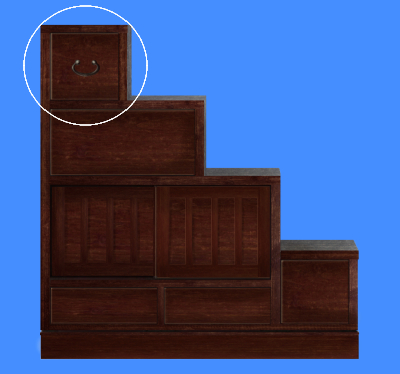
引き出しとの接続部分を描き加えて、取っ手完成。
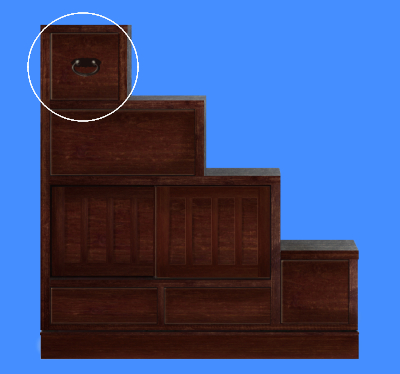
それぞれの場所にコピペで貼り付けます。

最後に取っ手に影を付けて完成。

13レイアー使って描いていますが、最後に全部を結合させて完成です。
以上、pixiaでテクスチャ利用による和ダンスの自己流作り方でした。
さぁーて・・がんばるか・・・。
脳が破裂しそうになったので、挫折してしまいました。
そこで、手書きでもCGっぽく加工出来無いものかと
木目素材を利用して作ってみました。

良さそうな木目部分を「四角の領域」で指定して
それぞれの場所に貼り付けていきます。
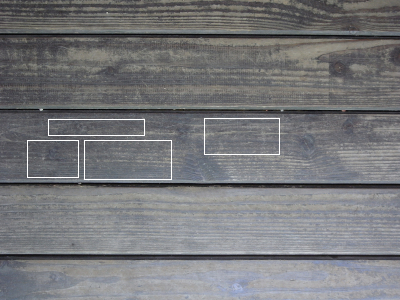
1枚目のレイアーで枠作り
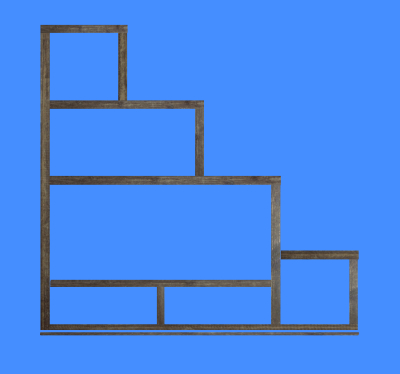
別レイアーでスライド式戸棚の枠を作ります。
(下の土台部分も邪魔にならないのでついでに作成)
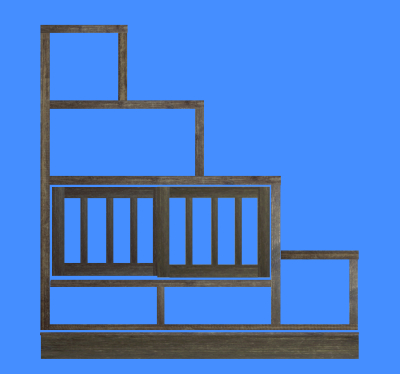
さらに別レイアーで、面を貼っていきます。

立体感覚を出す為に、棚の階段部分の上部側面も貼り付けていきます。

階段側面も同じように貼ります。

木目テクスチャー貼り後、隙間に影を想定した色塗りを施しておきます。
(ここまでの工程は、全て別レイアーで行います。)

pixiaには、カラーや明るさを調整する機能が有るので
それを利用して、それぞれのレイアーごとに理想の色へ調節していきます。




画像に命を吹き込む陰影を手書きで描きこみます。

光を想定した箇所に明るい色を上乗せします。

次に引き出しの取っ手を書き加えます。
(何個も描くのは面倒なので1箇所だけ作成)

光の反射を描き加えます。
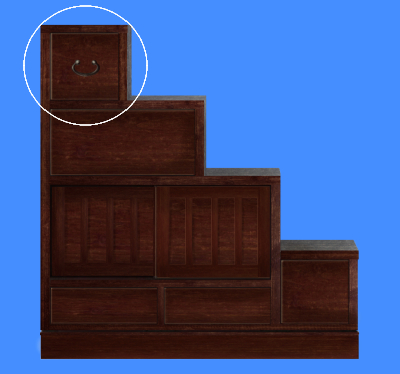
引き出しとの接続部分を描き加えて、取っ手完成。
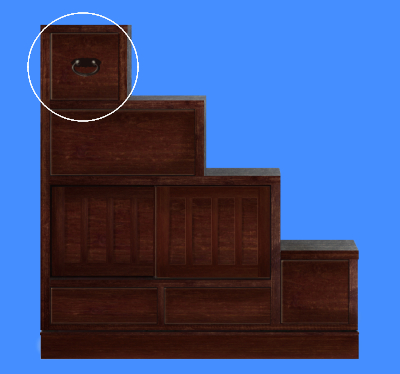
それぞれの場所にコピペで貼り付けます。

最後に取っ手に影を付けて完成。

13レイアー使って描いていますが、最後に全部を結合させて完成です。
以上、pixiaでテクスチャ利用による和ダンスの自己流作り方でした。
さぁーて・・がんばるか・・・。

 管理画面
管理画面






